2014.5 OPEL ZAFIRA B nastavení
[x] Cancel search: nastaveníPage 42 of 183

42Navigace
Je-li hlasové navádění povoleno,štítek tlačítka se zobrazí v bílé
barvě. Jinak bude černý.
Poznámky
Aktivaci/deaktivaci hlasového
navádění poznáte podle pípnutí (je-
li aktivována zvuková signalizace
3 12).
■ Zobrazení mapy pro místo s aktuální polohou.
Mapu lze zobrazit různými
způsoby: klepněte na obrazovce na tlačítko Menu (Nabídka) a pomocí
položky Map Setup (Nastavení
mapy) v nabídce otevřete nabídku
MAP SETUP (NASTAVENÍ
MAPY) . Viz dále "Nastavení
zobrazení mapy".
■ Aktuální poloha označena červeným trojúhelníkem.
■ Trasa označená modrou čárou.
■ Konečný cíl označený černým kostkovaným praporkem.
■ Waypoint (vložený cíl) označený červeným kostkovaným
praporkem.■ Body zájmu (POI), např. čerpací stanice, parkoviště nebo
restaurace, označené příslušnými
symboly. Viz kapitola "Přehled
symbolů" 3 76.
Zobrazení bodů zájmů lze zapnout/
vypnout. Viz dále "Nastavení
zobrazení mapy".
■ Dopravní incidenty, např. dopravní zácpy, označené příslušnými
symboly. Viz kapitola "Přehled
symbolů" 3 76.
Je-li aktivováno dynamické
navádění po trase, dopravní
incidenty se zobrazují pouze na
mapě. Viz kapitola "Navádění"
3 67.
■ Dole na mapě: název ulice aktuální
polohy.
■ Nahoře na mapě: jméno cesty k následování za další křižovatkou.
■ Směrová šipka a vzdálenost k dalšímu manévru.
Změna jednotek vzdálenosti. Viz
dále "Nastavení navigačního
systému".■ Odhadovaná doba příjezdu a zbývající čas jízdy.
Chcete-li přepínat mezi dobou
příjezdu a zbývajícím časem jízdy:
klepněte na zobrazený čas.
■ Zbývající vzdálenost ke konečnému cíli.
Změna jednotek vzdálenosti. Viz
dále "Nastavení navigačního
systému".
■ Symbol kompasu udávající směr na sever.
Je-li aktivní režim zobrazení
dvourozměrné mapy (viz dále
"Nastavení zobrazení mapy"):
klepnutím na kompas přepínáte
zobrazení mezi "orientací na sever" a "orientací ve směru jízdy".
■ Aktuálně zvolené měřítko mapy (změna měřítka: otočte
multifunkčním tlačítkem).
Je-li aktivní režim automatického
přiblížení (viz dále "Nastavení
zobrazení mapy"): navigační
systém automaticky upraví měřítko
mapy (přiblížení/oddálení) a zajistí
tak spolehlivé navádění po trase.
Page 43 of 183

Navigace43
Posunování viditelného úseku mapyViditelný úsek mapy můžete na
zobrazení mapy volně posunovat ve
všech směrech.Aktivace režimu pohybu
Klepněte na mapu. Zobrazí se
nabídka SCROLL MAP (PŘETOČIT
MAPU) .
Režim zobrazení mapy se
automaticky přepne na režim
dvourozměrné mapy/sever nahoře
(viz dále "Nastavení navigačního
systému"), pokud tento režim není
ještě aktivní.
Prvky nabídky, které během
posunování nejsou zapotřebí, jsou
dočasně skryty.
Poznámky
Je-li aktivován režim přesunu,
můžete nastavit souřadnice GPS
pro nový cíl klepnutím na mapu.
Podrobný popis 3 50.Posunování viditelného úseku mapy
Posuňte svůj prst na obrazovce
v požadovaném směru.Návrat na původní zobrazení mapy
Chcete-li zobrazit opět mapu
s aktuální polohou a znovu aktivovat
původní režim zobrazení mapy (v
případě potřeby): stiskněte tlačítko
MAP nebo /.
Možnosti mapy
Chcete-li otevřít nabídku MAP
OPTIONS (MOŽNOSTI MAPY) :
stiskněte tlačítko MAP a potom
klepněte na obrazovce na tlačítko
Menu (Nabídka) .
K dispozici jsou následující možnosti:
■ Store Current Position (Uložit
aktuální polohu) : adresa/
souřadnice GPS aktuální polohy
lze uložit do adresáře pod
libovolným názvem.
Zvolte v nabídce položku pro
zobrazení nabídky s klávesnicí,
abyste mohli zadat název.
Page 44 of 183

44Navigace
Zadejte požadovaný název
aktuální polohy.
Pro zobrazení klávesnice pro
zadávání čísel a speciálních znaků
stiskněte na obrazovce tlačítko More (Další) .
Chcete-li vymazat již zadané
znaky: zvolte na obrazovce tlačítko Delete (Vymazat) .
Zvolte na obrazovce tlačítko OK
a uložte pod zadaným názvem adresu/souřadnice GPS aktuální
polohy.
Zadaný název nyní najdete jako
záznam v adresáři 3 50.
■ Show Position Information
(Zobrazit informace o poloze) :
zobrazí se adresa/souřadnice GPS aktuální polohy.
Chcete-li uložit zobrazenou adresu/
souřadnice GPS do adresáře:
zvolte na obrazovce tlačítko Save
(Uložit) .
■ Show Destination Information
(Zobrazit informace o cíli) : zobrazí
se adresa/souřadnice GPS dalšího
waypointu (vloženého cíle, je-li k dispozici) na trase a/nebo adresa/ souřadnice GPS konečného cíle.
Pokud se zobrazila adresa/
souřadnice GPS dalšího
waypointu: zvolte na obrazovce
tlačítko Dest. (Cíl) a zobrazí se
adresa/souřadnice GPS
konečného cíle.
Pokud se zobrazila adresa/ souřadnice GPS konečného cíle:
zvolte na obrazovce tlačítko Waypt.
(Bod na trase) a zobrazí se adresa/
souřadnice GPS dalšího waypointu (je-li k dispozici).
Chcete-li uložit zobrazenou adresu/
souřadnice GPS do adresáře:zvolte na obrazovce tlačítko Save
(Uložit) .
■ Map Setup (Nastavení mapy) :
zobrazí se nabídka MAP SETUP
(NASTAVENÍ MAPY) , viz dále.
Nastavení zobrazení mapy
Chcete-li otevřít nabídku MAP
SETUP (NASTAVENÍ MAPY) ,
stiskněte tlačítko MAP, zvolte
v nabídce položku Menu (Nabídka)
a potom zvolte Map Setup (Nastavení
mapy) .
Page 45 of 183

Navigace45
K dispozici jsou následující
nastavení/možnosti:
■ Map View (Zobrazení mapy) :
přepíná se mezi zobrazením
dvojrozměrné "ploché" mapy ( 2D)
a trojrozměrné mapy "v
perspektivě" ( 3D).
V zobrazení mapy 2D můžete
přepínat mezi režimem "sever
nahoře" a režimem "orientace ve
směru jízdy". Viz Map orientation
(Orientace mapy) dále.
V zobrazení mapy 3D je vidět
pouze režim "orientace ve směru jízdy".
■ Map orientation (Orientace mapy) :
přepíná zobrazení mapy 2D mezi
"severní orientací" ( north (sever)-
nahoře) a "orientací ve směru jízdy"
( head (nahoře) -up).
V režimu head (nahoře) - nahoře se
mapa otáčí v závislosti na směru jízdy vozidla.
■ Auto Zoom (automatické
přibližení) : pokud je nastaveno On
(Zap) , navigační systémautomaticky upraví měřítko mapy
(přiblížení/oddálení) a zajistí tak
spolehlivé navádění po trase.
■ Show POIs In Map (Zobrazit body
zájmů na mapě) : je-li nastaveno On
(Zap) , body zájmů např. čerpací
stanice, parkoviště nebo
restaurace, jsou označeny na
mapě příslušnými symboly.
■ Map Data Information (Informace
o mapových datech) : zobrazí se
název a verze mapových podkladů uložených na vložené SD kartě.
Nastavení navigačního systému Chcete-li otevřít nabídku
NAVIGATION SETUP (NASTAVENÍ NAVIGACE) : stiskněte tlačítko
SETUP a potom zvolte v nabídce
položku Navigation (Navigace) .
K dispozici jsou následující
nastavení/možnosti:
■ Map Setup (Nastavení mapy) :
zobrazí se nabídka MAP SETUP
(NASTAVENÍ MAPY) , viz výše
"Nastavení zobrazení mapy".
■ Voice Guidance (Hlasové
navádění) : je-li nastaveno On
(Zap) , během navádění po trase
jsou sdělovány hlasové povely
(např. zbývající vzdálenost do další
zatáčky, směr otáčení).
■ Voice Vol. (Hlasitost hlasu) : je-li
aktivováno hlasové navádění (viz výše), změnou tohoto nastavení
Page 46 of 183
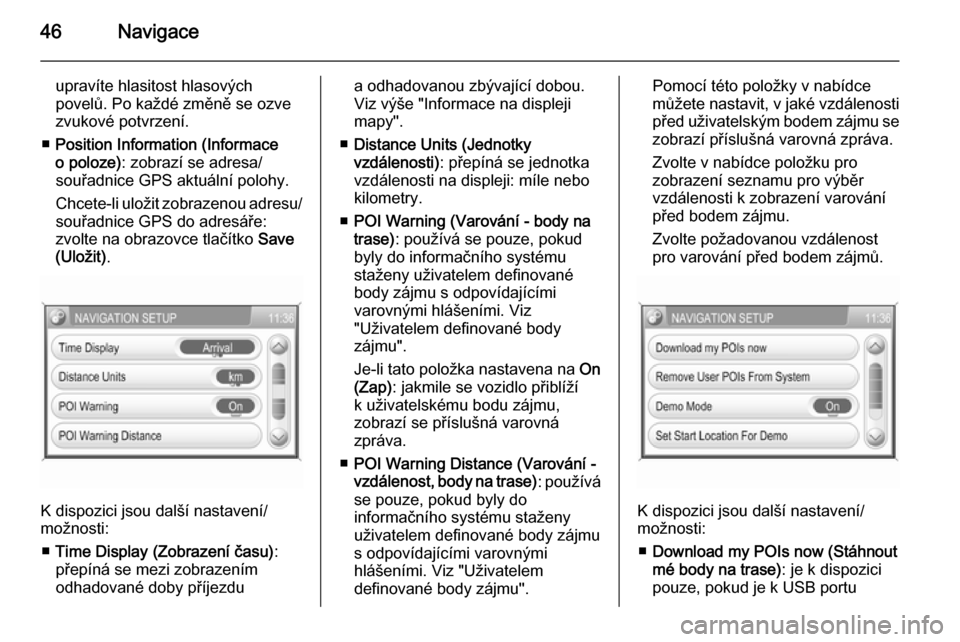
46Navigace
upravíte hlasitost hlasových
povelů. Po každé změně se ozve
zvukové potvrzení.
■ Position Information (Informace
o poloze) : zobrazí se adresa/
souřadnice GPS aktuální polohy.
Chcete-li uložit zobrazenou adresu/
souřadnice GPS do adresáře:
zvolte na obrazovce tlačítko Save
(Uložit) .
K dispozici jsou další nastavení/
možnosti:
■ Time Display (Zobrazení času) :
přepíná se mezi zobrazením odhadované doby příjezdu
a odhadovanou zbývající dobou.
Viz výše "Informace na displeji
mapy".
■ Distance Units (Jednotky
vzdálenosti) : přepíná se jednotka
vzdálenosti na displeji: míle nebo
kilometry.
■ POI Warning (Varování - body na
trase) : používá se pouze, pokud
byly do informačního systému
staženy uživatelem definované body zájmu s odpovídajícími
varovnými hlášeními. Viz
"Uživatelem definované body
zájmu".
Je-li tato položka nastavena na On
(Zap) : jakmile se vozidlo přiblíží
k uživatelskému bodu zájmu,
zobrazí se příslušná varovná
zpráva.
■ POI Warning Distance (Varování -
vzdálenost, body na trase) : používá
se pouze, pokud byly do
informačního systému staženy
uživatelem definované body zájmu
s odpovídajícími varovnými
hlášeními. Viz "Uživatelem
definované body zájmu".Pomocí této položky v nabídce
můžete nastavit, v jaké vzdálenosti
před uživatelským bodem zájmu se zobrazí příslušná varovná zpráva.
Zvolte v nabídce položku pro
zobrazení seznamu pro výběr
vzdálenosti k zobrazení varování
před bodem zájmu.
Zvolte požadovanou vzdálenost
pro varování před bodem zájmů.
K dispozici jsou další nastavení/
možnosti:
■ Download my POIs now (Stáhnout
mé body na trase) : je k dispozici
pouze, pokud je k USB portu
Page 48 of 183

48Navigace
Povolení zobrazování hlášení TMC
Nastavte Dynamic navigation
(Dynamická navigace) na Prompt
(Pobídka) . V případě dopravní zácpy
nebo jiných dopravních incidentů se
na displeji objeví příslušné hlášení
TMC.Zablokování zobrazování hlášení
TMC
Nastavte Dynamic navigation
(Dynamická navigace) na Off (Vyp)
nebo Automatic (Automatický) . Na
displeji se nebudou objevovat žádná
hlášení TMC.
Poznámky
Funkce nastavení Dynamic
navigation (Dynamická navigace) ,
když je aktivní navádění po trase, viz "Nastavení navádění a výpočtu
trasy" v kapitole "Navádění" 3 67.
Uživatelské body zájmu
Kromě předem nadefinovaných bodů zájmu (POI), které jsou uloženy na
SD kartě s mapou, můžete vytvořit
uživatelské body zájmů odpovídající
vašim konkrétním potřebám.
Vytvořené uživatelské body zájmu lze stáhnout do informačního systému.
Můžete vytvářet dva různé druhy
uživatelských bodů zájmu:
(1) Cílové body zájmu : Body zájmu,
které použijete při navádění po trase
jako cíl.
Pro každý bod zájmu musíte
nadefinovat popisný název
a souřadnice GPS polohy
(zeměpisnou šířku a délku).
Po stáhnutí bodů zájmu do
informačního systému se v nabídce
uživatelských bodů zájmu objeví
název daného bodu zájmu (např.
Dům od Michala" 3 50. Danou
položku v nabídce můžete potom
vybrat jako cíl při navádění po trase.
(2) Varování k bodům zájmů : Tato
varování vás upozorní ještě před dosažením daného bodu např. na
prudkou zatáčku na cestě.
Pro každý bod zájmu musíte
nadefinovat popisnou varovnou
zprávu a souřadnice GPS polohy
(zeměpisnou šířku a délku).
Po stáhnutí dat bodů zájmu do
informačního systému a v případě, že je aktivní navádění po trase:Jakmile se vozidlo dostane do místa
definovaného souřadnicemi GPS,
zobrazí se příslušná varovná zpráva
(např. "Ostře zatoč doleva").
Pomocí položky POI Warning
Distance (Varování - vzdálenost,
body na trase) v nabídce
NAVIGATION SETUP (NASTAVENÍ
NAVIGACE) můžete nastavit, v jaké
vzdálenosti před uživatelským bodem
zájmu se zobrazí příslušná varovná
zpráva.
Vytváření uživatelských bodů zájmu
Pro každý bod zájmu musíte např.
pomocí jednoduchého textového
editoru vytvořit samostatný textový
soubor.
Page 68 of 183
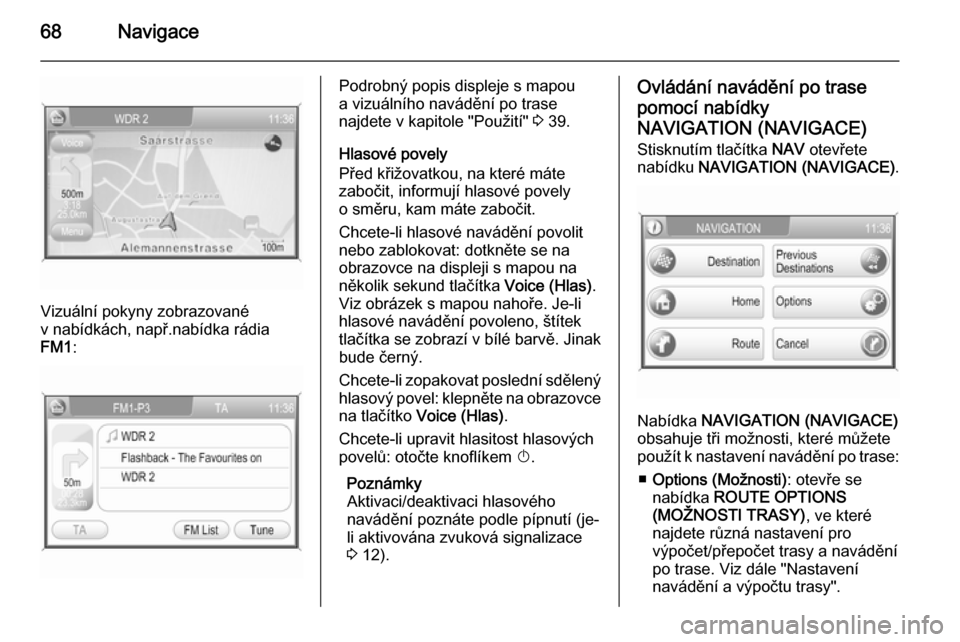
68Navigace
Vizuální pokyny zobrazované
v nabídkách, např.nabídka rádia
FM1 :
Podrobný popis displeje s mapou
a vizuálního navádění po trase
najdete v kapitole "Použití" 3 39.
Hlasové povely
Před křižovatkou, na které máte
zabočit, informují hlasové povely
o směru, kam máte zabočit.
Chcete-li hlasové navádění povolit
nebo zablokovat: dotkněte se na
obrazovce na displeji s mapou na
několik sekund tlačítka Voice (Hlas).
Viz obrázek s mapou nahoře. Je-li
hlasové navádění povoleno, štítek
tlačítka se zobrazí v bílé barvě. Jinak bude černý.
Chcete-li zopakovat poslední sdělený
hlasový povel: klepněte na obrazovce
na tlačítko Voice (Hlas) .
Chcete-li upravit hlasitost hlasových povelů: otočte knoflíkem X.
Poznámky
Aktivaci/deaktivaci hlasového
navádění poznáte podle pípnutí (je-
li aktivována zvuková signalizace
3 12).Ovládání navádění po trase
pomocí nabídky
NAVIGATION (NAVIGACE) Stisknutím tlačítka NAV otevřete
nabídku NAVIGATION (NAVIGACE) .
Nabídka
NAVIGATION (NAVIGACE)
obsahuje tři možnosti, které můžete
použít k nastavení navádění po trase:
■ Options (Možnosti) : otevře se
nabídka ROUTE OPTIONS
(MOŽNOSTI TRASY) , ve které
najdete různá nastavení pro
výpočet/přepočet trasy a navádění
po trase. Viz dále "Nastavení
navádění a výpočtu trasy".
Page 69 of 183
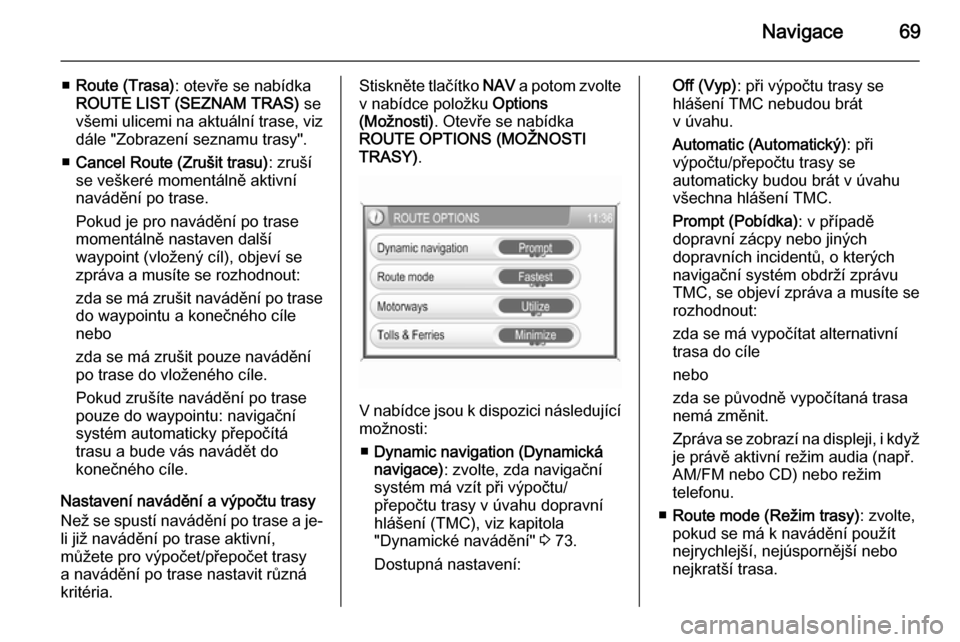
Navigace69
■Route (Trasa) : otevře se nabídka
ROUTE LIST (SEZNAM TRAS) se
všemi ulicemi na aktuální trase, viz
dále "Zobrazení seznamu trasy".
■ Cancel Route (Zrušit trasu) : zruší
se veškeré momentálně aktivní
navádění po trase.
Pokud je pro navádění po trase
momentálně nastaven další
waypoint (vložený cíl), objeví se
zpráva a musíte se rozhodnout:
zda se má zrušit navádění po trase do waypointu a konečného cílenebo
zda se má zrušit pouze navádění
po trase do vloženého cíle.
Pokud zrušíte navádění po trase
pouze do waypointu: navigační
systém automaticky přepočítá
trasu a bude vás navádět do
konečného cíle.
Nastavení navádění a výpočtu trasy
Než se spustí navádění po trase a je-
li již navádění po trase aktivní,
můžete pro výpočet/přepočet trasy
a navádění po trase nastavit různá
kritéria.Stiskněte tlačítko NAV a potom zvolte
v nabídce položku Options
(Možnosti) . Otevře se nabídka
ROUTE OPTIONS (MOŽNOSTI
TRASY) .
V nabídce jsou k dispozici následující
možnosti:
■ Dynamic navigation (Dynamická
navigace) : zvolte, zda navigační
systém má vzít při výpočtu/
přepočtu trasy v úvahu dopravní
hlášení (TMC), viz kapitola
"Dynamické navádění" 3 73.
Dostupná nastavení:
Off (Vyp) : při výpočtu trasy se
hlášení TMC nebudou brát
v úvahu.
Automatic (Automatický) : při
výpočtu/přepočtu trasy se
automaticky budou brát v úvahu všechna hlášení TMC.
Prompt (Pobídka) : v případě
dopravní zácpy nebo jiných
dopravních incidentů, o kterých
navigační systém obdrží zprávu TMC, se objeví zpráva a musíte se
rozhodnout:
zda se má vypočítat alternativní
trasa do cíle
nebo
zda se původně vypočítaná trasa
nemá změnit.
Zpráva se zobrazí na displeji, i když
je právě aktivní režim audia (např.
AM/FM nebo CD) nebo režim
telefonu.
■ Route mode (Režim trasy) : zvolte,
pokud se má k navádění použít nejrychlejší, nejúspornější nebo
nejkratší trasa.